3 enkla sätt att öka lagringsutrymmet på iPhone / iPad / iPod Touch och göra plats för iOS 10/9/8
Har du någonsin fått varningen om att din iPhone, iPad eller iPod tar slut på ledigt utrymme? Om ja, bör du omedelbart vidta åtgärder för att göra det optimera iPhone / iPad / iPod-lagring, eller så kommer de inte att kunna utföra generalenfunktioner för att ladda ner nya appar, ta emot bilder, skicka röstmeddelanden osv. Vad som är värre, du kanske till och med misslyckas med att installera den senaste iOS 10! Så följ de tre sätten nedan för att frigöra eventuell lagring på dina iOS-enheter och få utrymme för iOS 10 / 9.3.2 / 9/8.

Hur du frigör iPhone / iPad / iPod touch-lagring och ger utrymme för installation av iOS 10/9/8
1. Förlustfri säkerhetskopiering och komprimera / radera foton
Observera att varje foto enkelt kan ta upp 2 MB. Med hundratals eller tusentals foton kan du snabbt äta lagringsutrymme på iPhone / iPad / iPod touch. Den bästa lösningen är att använda Tenorshare iCareFone (iPhone Care Pro) för att överföra dem till din dator som iTunes inte kan uppnå.
Anslut först din iOS-enhet och starta programmet, välj "Speedup & Clean" i huvudgränssnittet.

Klicka på Quick Scan-knappen för att skanna vilka aspekter som kan frigöra utrymme.

Klicka på Rengör-knappen i Foton och du kan se två alternativ för att rengöra foton på din enhet.


Välj "Säkerhetskopiera och komprimera" för att säkerhetskopiera originalfoton till datorn och komprimera sedan alla foton utan kvalitetsförlust för att frigöra mer lagringsutrymme
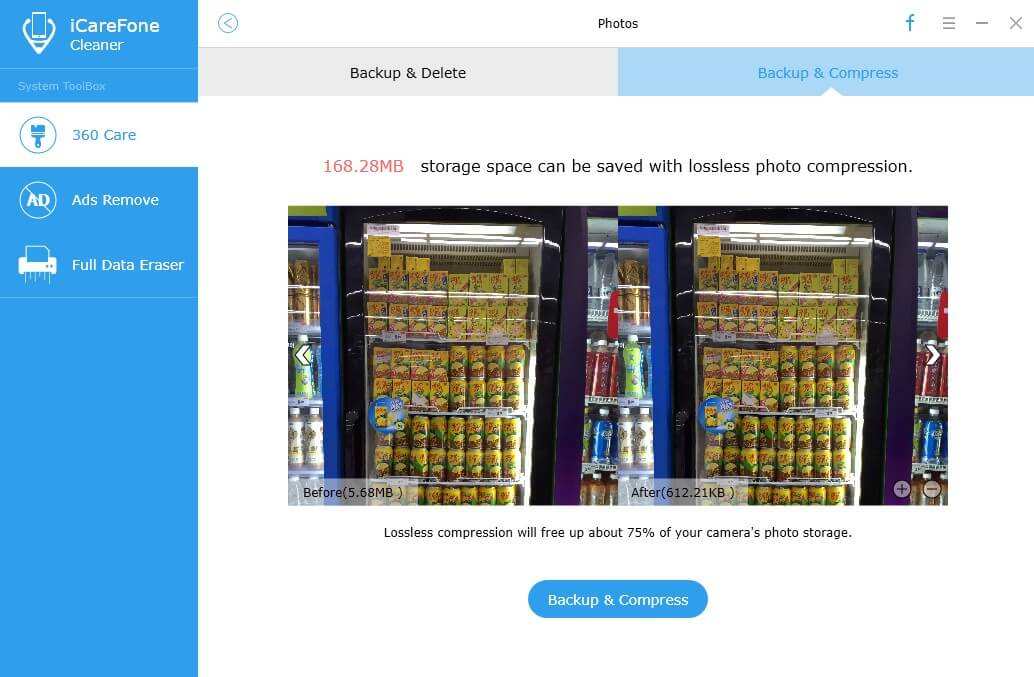
Välj "Säkerhetskopiera och ta bort" kommer att säkerhetskopiera valda foton till datorn och sedan ta bort dessa foton från iOS-enheten för att frigöra tillgängligt utrymme.

Utöver det kan du navigera till Inställningar>> Alternativ >> Föredra standarddefinitionsvideor i iTunes för att ställa in standarddefinitionsvideor som en prioritet och raderade de videoklipp som du är klar med att titta på i rätt tid.

2. Radera stora lagringshogging-appar
Navigera till Inställningar >> Allmänt >> Användning ochkolla hur mycket utrymme som varje app tar upp. Ta sedan bort dem som upptar stort utrymme. Ta till exempel Rage HD, den populära spelappen bör äta upp 2 GB utrymme. Alternativt kan du starta Tenorshare iCareFone (iPhone Care Pro) och välja kategori "File Manager" för att ta bort onödiga appar med ett klick.
Dessutom kan du absolut ta bort all musik ochanvänd iTunes Home Sharing för att spela musik. Alternativt kan du använda appar som Pandora, SoundCloud, Rdio, etc. för att strömma musik på iPad eller iPhone utan att faktiskt ta upp värdefullt lagringsutrymme.

3. Rensa upp kakor, cachar, temp-filer etc.
Du kan också helt lita på allt-i-ettsaneringsverktyg: Tenorshare iCareFone (iPhone Care Pro)! Med det kan du inte bara enkelt ta bort foton / videor / musik, ta bort ockuperade appar på iPhone, iPad och iPod touch, utan också bli av med alla skräpfiler (kakor, cacheminnen, temp-filer osv.).
Anslut först iPhone, iPad eller iPod touch till PC. Klicka sedan på "Speedup & Clean" från det primära gränssnittet och klicka på Quick Scan-knappen för att skanna alla skräpfiler på den anslutna enheten. Klicka sedan på "Rensa" i skräpfiler för att ta bort alla cachar, kakor, kraschloggfiler etc. med ett klick.

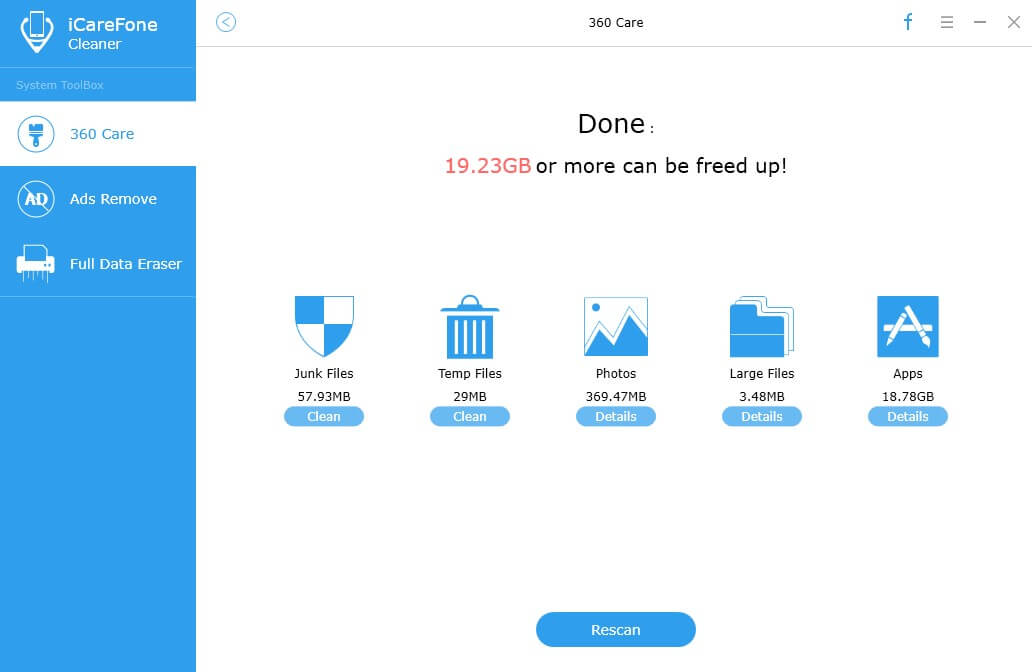
Efter alla dessa åtgärder satsar jag din iOSenheter skulle återkräva stor lagring och du kan fortsätta installera iOS 8. Grattis! Din iPhone, iPad eller iPod touch kan fungera normalt igen och uppdateras till iOS 8 också. Och för din egen fördel, kontrollera hur du fixar fastnat iOS i fall dina iDevices fastnar under iOS 8-uppdateringen.








